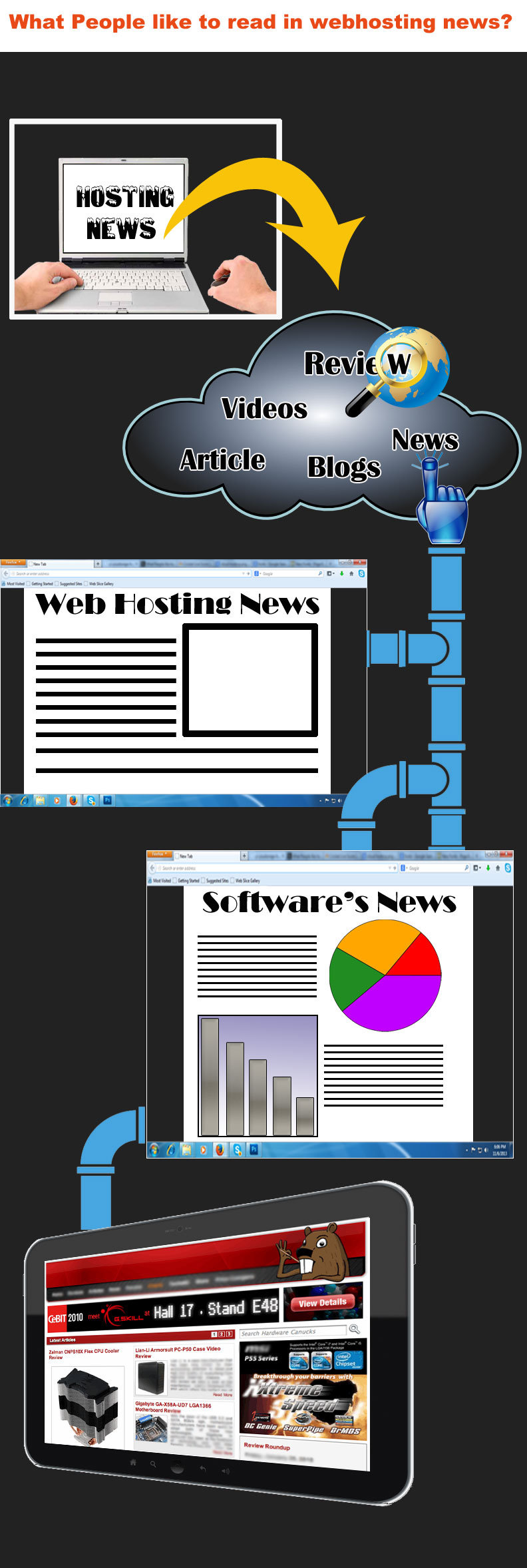# Mempercepat dan Memperlancar Scrolling pada Windows Explorer dan Internet Explorer #
Ada kalanya saat kita sedang asyik mencari data di komputer kita, kita menggunakan Windows Explorer. Namun di sela-sela keasyikan kita untuk menelusuri folder demi folder dengan menggunakan Windows Explorer, fasilitas scrolling yang ada pada Windows Explorer mengalami macet dan begitu berat serta lamban, sehingga sulit untuk menggulung layar ke arah bawah. Gejala ini bisa juga kita temui saat kita sedang asyik surfing di internet menggunakan browser Internet Explorer. Fasilitas scrolling pada Internet Explorer bisa juga suatu saat mengalami macet, berat dan lamban seperti halnya yang terjadi pada Windows Explorer. Tentu kita akan merasa sangat jengkel dan merasa terganggu karena pekerjaan kita menjadi terhambat oleh lambatnya kinerja scrolling yang berat dan lamban. Microsoft menyebut gejala macet pada fasilitas scrolling ini dengan sebutan “smooth scrolling”. Namun hal ini bisa segera diatasi dengan mudah bila kita menginstal utility tambahan yang bernama Tweak UI yang bisa dengan mudah didownload dari alamat situs berikut ini :
http://www.microsoft.com/windowsxp/downloads/powertoys/xppowertoys.mspx
Setelah terdownload dan terinstal di komputer kita, maka kita bisa menggunakan Tweak UI ini untuk mengatasi scrolling yang macet dan lamban ini, caranya yaitu dengan meng-klik pada Explorer Category pada sisi kiri jendela Window, dan kemudian pada sisi kanan silahkan Anda hilangkan tanda centang pada pilihan “Enable Smooth Scrolling”, kemudian silahkan Anda klik “Apply”, kemudian klik “OK”.
# Menghilangkan Tampilan Unread Message pada Welcome Screen Windows #
Bila komputer kita terhubung ke jaringan internet, setiap kali kita menerima e-mail, biasanya akan tampak sebuah tampilan pemberitahuan pada Welcome Screen Windows saat kita baru saja menghidupkan komputer. Namun suatu hari kita menjumpai tampilan pesan Unread Message pada Welcome Screen Windows padahal saat kita membuka e-mail ternyata tak ada satu pun surat baru yang belum kita baca. Apakah pesan tadi adalah pesan palsu ataukah Windows kita yang sudah mulai tidak beres ? Sebenarnya hal ini bisa kita atasi dengan sedikit mengutak atik registri Windows. Caranya, ketik regedit pada Run. Kemudian setelah muncul jendela registri editor, maka masuklah pada
HKEY_CURRENT_USER\Software\Microsoft\Windows\CurrentVersion\UnreadMail.
Pada sisi sebelah kanan klik dua kali pada nilai MessageExpiryDays dan bila nilai itu belum ada, kita bisa membuatnya dengan Edit > New > DWORD Value dan ketik MessageExpiryDays pada nilai DWORD baru yang baru dibuat tadi. Kemudian pada edit pada nilai DWORD dan ketik nilai 0, kemudian klik OK.
Bagi kita yang cukup sibuk, terkadang sering merasa tidak sabaran karena merasa lambatnya kinerja Windows pada komputer kita, padahal pekerjaan kita sudah menumpuk menunggu untuk segera dikerjakan karena tenggat waktu yang sangat terbatas. Windows dengan kinerja cepat sering kali menjadi impian bagi para pelajar, maupun para pekerja kantoran. Maka dari itu berikut ini disajikan beberapa tips tentang bagaimana kita bisa mempercepat kinerja windows yang mungkin menurut kita begitu lamban.
Pada start menu, klik Run, lalu ketik regedit. Setelah halaman registry editor muncul, maka lakukan sedikit perubahan :
• HKEY_CURRENT_USER\Control Panel\Desktop\MenuShowDelay. Ubahlah nilai default yang tampak di sisi jendela sebelah kanan dari 400 menjadi bernilai 0. Perubahan ini dimaksudkan untuk mempercepat tampilan munculnya daftar menu yang muncul saat kita memilih start menu.
• HKEY_LOCAL_MACHINE\SYSTEM\CurrentControlSet\Control\Session Manager\Memory Management\DisablePagingExecutive. Ubahlah nilai yang ada dari 1 menjadi 0. Perubahan ini dimaksudkan untuk menempatkan kernel windows di RAM dan meniadakan virtual memori. Mohon diperhatikan bahwa trik ini hanya boleh dilakukan bila kartu memori RAM yang terpasang di komputer Anda adalah lebih dari 512 MB. Sangat tidak disarankan untuk melakukan trik ini bila kartu memori yang terpasang di komputer Anda lebih kecil dari 512 MB.
• HKEY_LOCAL_MACHINE\SYSTEM\CurrentControlSet\Control\Session Manager\Memory Management\PrefetchParameters\EnablePrefetcher.
Ubahlah nilai yang ada menjadi 0 bila ingin meniadakan isi dari folder prefetch yang ada di dalam folder Windows di drive “system” komputer Anda. Ada tiga pilihan yang bisa dilakukan, semuanya terserah Anda. Anda bisa mengubah nilai yang ada menjadi 1 bila ingin menciptakan file-file prefetch dari berbagai aplikasi yang terinstal di komputer Anda (semacam cache untuk mempercepat memulai suatu aplikasi saat komputer baru saja dihidupkan). Ubahlah nilai yang ada menjadi 2 untuk mempercepat proses booting. Atau ubahlah nilai yang ada menjadi 3 untuk mempercepat akses semua file yang ada dalam komputer. Bila komputer Anda sudah demikian lambat, mungkin sudah saatnya Anda mengosongkan isi dari folder “prefetch” yang ada di dalam folder Windows di drive “system” komputer Anda. Caranya, masuk ke drive “system” (biasanya terletak di drive C), kemudian masuk ke folder Windows, di dalamnya carilah folder yang bernama Prefetch. Masuklah ke dalam folder itu, maka Anda akan menjumpai begitu banyak file-file prefetch. Hapus semua isi dari folder prefetch ini (ingat, folder Prefetch jangan dihapus, cukup dihapus isinya saja !). Setelah itu keluar, dan restart komputer Anda. Setelah komputer Anda hidup, lakukan disk clean up pada drive “system” (drive C), kemudian restart lagi komputer Anda dan kinerjanya biasanya akan lebih cepat dari sebelumnya.
• HKEY_LOCAL_MACHINE\SYSTEM\CurrentControlSet\Control\FileSystem\NtfsDisable8dot3NameCreation. Ubahlah nilai yang ada menjadi 1. Perubahan ini dimaksudkan untuk men-disable 8.3 Name Creation dalam NTFS (beberapa file yang menggunakan 8.3 Naming Convention dapat menurunkan kinerja drive yang memakai format NTFS). Dengan men-disable Naming Convention atau Name Creation dipercaya dapat meningkatkan kinerja komputer kita.
• Lakukan defrag pada boot. Caranya dengan mengakali registri, HKEY_LOCAL_MACHINE\SOFTWARE\Microsoft\Dfrg\BootOptimizeFunction. Lakukan editing pada string Enable dan ubahlah nilainya menjadi Y. Kemudian keluar dari registri editor dan lakukan restart pada komputer. Setelah itu maka komputer Anda akan bekerja lebih cepat.
Beberapa hal lain yang bisa Anda lakukan dalam usaha untuk mempercepat kinerja Windows dan juga mengamankan Windows dari bahaya error atau lambannya Windows karena menumpuknya file-file sampah, antara lain :
• Periksalah Recycle Bin (tempat sampah komputer Anda). Kliklah gambar ikon Recycle Bin dan kosongkanlah isinya dengan cara menekan Ctrl + A (mem-blok semua file sampah yang ada dalam Recycle Bin), kemudian tekan Shift + Delete. Maka semua sampah yang ada dalam Recycle Bin akan terhapus. Kinerja yang lambat bisa juga diakibatkan oleh menumpuknya sampah yang ada dalam Recycle Bin komputer Anda. Bila Anda mengalokasikan sejumlah besar ruang untuk Recycle Bin dan Anda jarang mengosongkan keranjang sampah Recycle Bin, hal ini bisa menyebabkan kinerja komputer menjadi lambat. Sebaiknya aturlah alokasi ruang untuk Recycle Bin menjadi sebesar 3% saja atau kurang dari itu, sehingga lebih banyak ruang hard disk yang bisa digunakan untuk hal lain yang lebih bermanfaat.
• Hapuslah isi dari folder “Cookies” dan “Temporary Internet Files” dengan cara mengaktifkan internet explorer, lalu masuk ke menu Tools > Internet Options > General > Delete Cookies dan juga lakukan yang sama untuk Tools > Internet Options > General > Delete Files.
• Kosongkan Folder C:\TEMP dan juga C:\Windows\TEMP. Hal ini juga akan bermanfaat untuk mempercepat kinerja Windows.
• Matikan Fasilitas System Restore, lakukan disk clean up, dan juga defrag, lalu restart komputer Anda. Setelah itu hidupkan kembali fasilitas System Restore dan buatlah restore point yang baru. Restore point yang terlalu banyak memenuhi hard disk biasanya menyita banyak tempat di hard disk Anda, apalagi bila Anda tidak pernah mengatur ulang prosentase alokasi ruang untuk System Restore dalam komputer Anda. Bila kapasitas hard disk Anda cukup besar (puluhan gigabytes) sebaiknya cukup alokasikan alokasi ruang untuk System Restore sebesar 3% atau kurang dari itu. Paling tidak satu bulan sekali, hapuslah restore points lama yang tersimpan di hard disk Anda, dan buatlah yang baru.
• Periksalah Start Up pada komputer Anda, jumlah software yang diaktifkan saat start up maupun yang bekerja di back ground juga akan berpengaruh pada cepat lambatnya kinerja komputer Anda.
• Klik Kanan pada My Computer, pilih Properties, lalu pilih tab Advanced, lalu klik Settings pada bagian Performance, lalu pilih “Adjust for best performance” atau pilih Custom dan atur sendiri berbagai efek yang ingin Anda gunakan atau tidak dengan memilih tanda centang atau tidak memilihnya. Lakukan eksperimen mana yang terbaik pengaruhnya bagi kinerja komputer Anda.
• Bila Anda termasuk orang yang cukup malas untuk melakukan perawatan atau maintenance Windows maupun software yang terinstal di komputer Anda, Anda bisa menginstal software Deep Freeze. Sebaiknya sebelum menginstal Deep Freeze, sebaiknya Anda membersihkan semua file sampah (seperti file-file yang berekstensi temp, bak, dan old maupun spyware dan adware yang memenuhi komputer Anda. Anda bisa menggunakan berbagai software utility untuk melakukan pembersihan), mengosongkan isi folder Prefetch, membersihkan restore point lama, melakukan disk clean up, membersihkan registri sampah dan defrag registri (dengan menggunakan software utility seperti misalnya “Tune Up Utilities 2006” atau “Registry Mechanics” atau software utility yang lain), baru kemudian Anda melakukan defrag hard disk, dan terakhir me-restart komputer Anda. Setelah komputer Anda hidup kembali, barulah Anda bisa menginstal software Deep Freeze. Lalu restart kembali setelah Deep Freeze terinstal. Setelah komputer hidup kembali, mulai sekarang Anda tidak perlu lagi repot-repot melakukan maintenance terhadap Windows dan juga software-software yang terinstal di dalamnya. Dengan menginstal Deep Freeze paling tidak komputer Anda akan terhindar dari resiko terserang virus (Walau ada juga virus ganas yang tetap bisa menembus proteksi Deep Freeze).
Demikian beberapa tips yang bisa dilakukan untuk mempercepat kinerja Windows Pada Komputer/NoteBook Anda...Semoga Bermanfaat....















![[800px-Ailurops_ursinus_Naemundung_2_North_Sulawesi.JPG.JPG]](https://blogger.googleusercontent.com/img/b/R29vZ2xl/AVvXsEjtUoKPjCmP2zcPwV4nj2kPsTm34fgx5wNfHbUXsbzFnxH_qGvEyq2qwcZVP7wS-9g9qhpK3fSZmxinNP_qgl8gMjv0_kAjLwOo3A8ZPR-g8eTO2EUqB9afkUdvWrErudkr3drROUVkme0/s1600/800px-Ailurops_ursinus_Naemundung_2_North_Sulawesi.JPG.JPG)
![[kuskus.jpg]](https://blogger.googleusercontent.com/img/b/R29vZ2xl/AVvXsEhaH31rmqgox3Qwn6-7Hl8Se7qPe-vVmIwnac0C5wKVwmPchj-hPxNtPGyPeejFeVkEBje146rdqC4oi4sMpvXxc5uKBl-_L5xf8AQ83Tz7Y0-vADqjffVeDhHvqSfuYhut6r-r-HU9KHA/s1600/kuskus.jpg)